很多人购买Mac后都会遇到一个比较头疼的问题,那就是插入NTFS格式的移动硬盘的时候,只能读取不能写入。
之所以产生这种现象,是因为NTFS是微软的格式,苹果为了规避纠纷,特意不支持NTFS格式的写入。大家为了能够写入NTFS格式,不得已开始下载各种工具,使用各种方法。
第1种方法就是虚拟机。
现在市面上有3款支持MacOS的虚拟机: 1. Parallels Desktop 2. Vmware Fusion 3. Virtual Box
这三款虚拟机都支持安装Windows,前两款是付费软件,第3款是免费开源的虚拟机软件。插入移动硬盘时,选择虚拟机连接,就可以完美支持NTFS了。
Parallels Desktop破解版下载链接:https://qiujunya.com/article/2020/9/9/103.html
Vmware Fusion破解版下载链接:https://qiujunya.com/article/2020/9/17/106.html
第2种方法是安装三方软件
这些第三方软件基本都是付费软件,如果你比较有钱可以选择购买,安装后会在电脑顶部有一个小图标,显示你的NTFS硬盘的连接状态,现在市面上比较流行的: 1. Paragon NTFS for Mac 2. Tuxera NTFS for Mac
第3种方法就是开启Mac原生的NTFS写入功能
其实Mac内核本身是支持写入NTFS的,只不过默认是关闭状态,我们可以手动打开它。
有两种方式可以手动打开它,第一种比较复杂一点:
-
打开终端,输入diskutil list查看磁盘名称,磁盘名称一般在"Microsoft Basic Data"后面。
-
在终端输入以下代码
udo sh -c “echo ‘LABEL=磁盘名 none ntfs rw,auto,nobrowse’ > /etc/fstab”
把磁盘名换成你查到的磁盘名,如果磁盘名有空格,需要用"\040"替换。大家看到命令中有个nobrowse,这个是不显示分区,因为不加这个没办法挂载成功。
- 创建快捷方式,让其在Finder里显示:
sudo ln -s /Volumes/磁盘名 ~/Desktop/磁盘名
这个命令是创建一个软连接在桌面,方便打开移动硬盘。
如果你觉得上面的方法太麻烦,有一个免费开源的软件“Mounty”,它把上面的一系列操作封装进了这个软件,并且也提供了顶部菜单栏的查看方式。
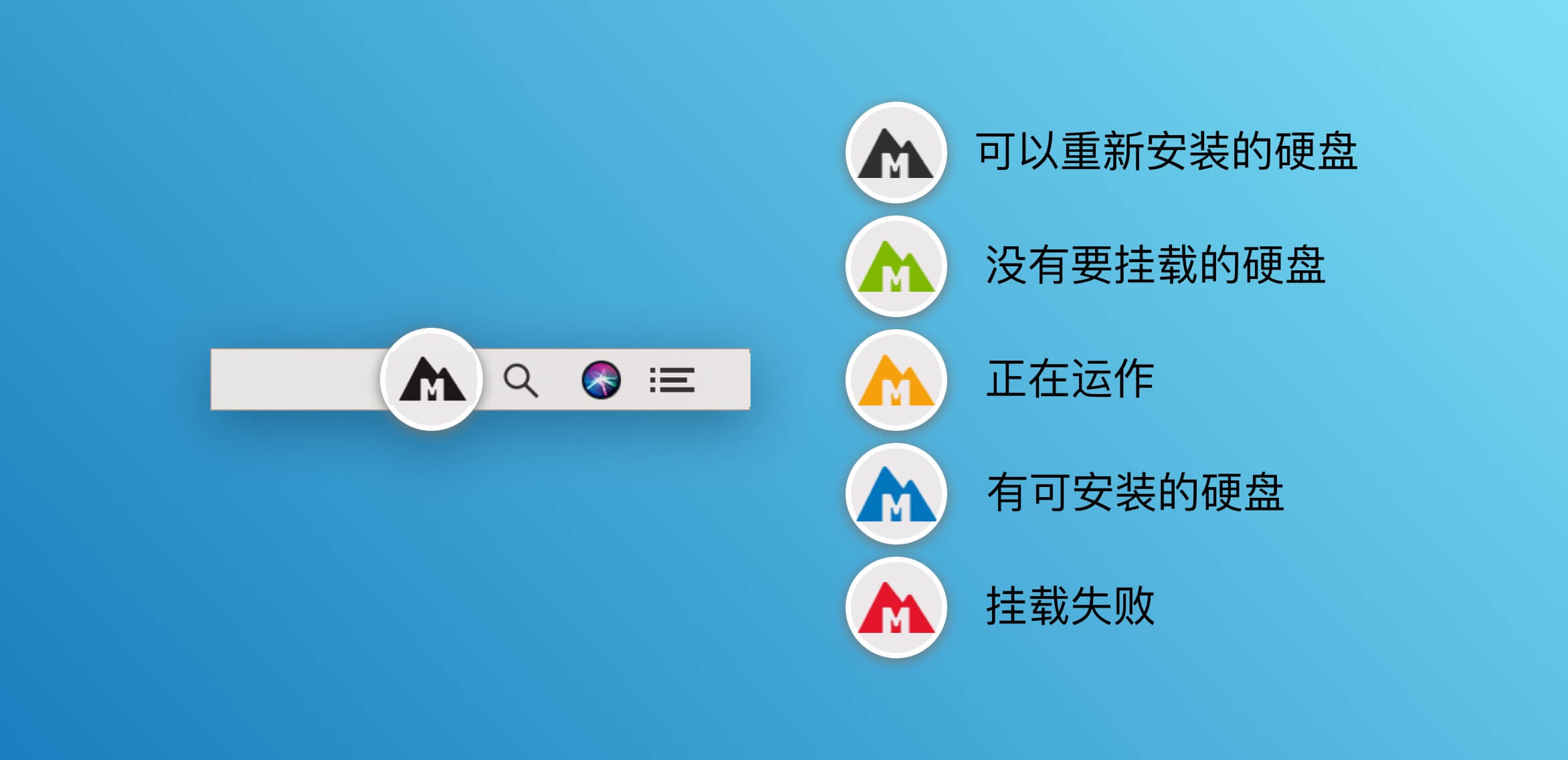
但使用这个软件的时候,需要注意,在windows端不要直接拔出USB,而是需要点右下角安全弹出USB,因为直接拔出USB会污染移动硬盘的log,使Mac的原生NTFS的写入功能认为移动硬盘还是插入状态,会提醒不能再次插入硬盘。这时候只需要把硬盘再次插入Windows电脑,安全弹出一次就好了。
Mounty下载:https://qiujunya.com/article/2021/2/21/181.html
总之:
如果不经常使用NTFS读写功能,一个Mounty就够了。
如果经常读写NTFS并且担心移动硬盘里的数据的话,装个虚拟机是最安全的。
图方便的话就买三方软件吧。